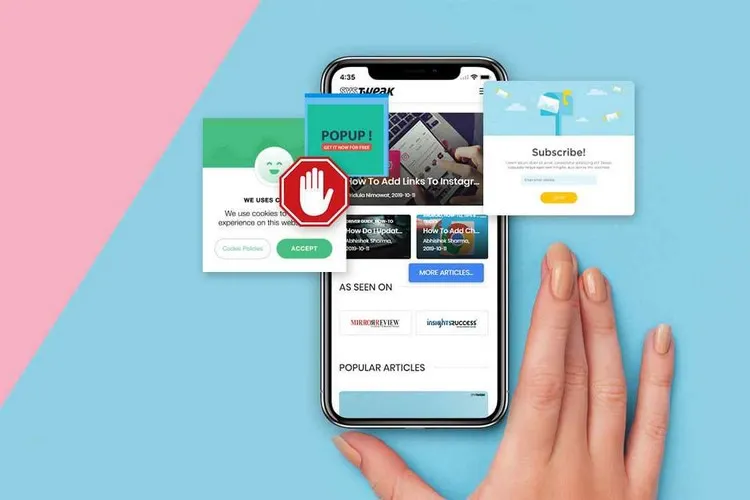Nếu các quảng cáo từ CH Play thường xuyên làm ảnh hưởng tới việc sử dụng điện thoại của bạn. Vậy thì dưới đây FPTShop sẽ hướng dẫn các bạn các cách khác nhau để chặn hoàn toàn những quảng cáo này.
Nguyên nhân quảng cáo CH Play
Nguyên nhân chính điện thoại Android của bạn bị quảng cáo CH Play làm phiền chính là quá trình tìm, tải và cài đặt ứng dụng trên CH Play bị dính phải ứng dụng quảng cáo hoặc trong ứng dụng hay game bạn tải về có quảng cáo (chủ yếu).
Bạn đang đọc: Chi tiết cách chặn quảng cáo từ CH Play bạn nên thử ngay
Thông thường các quảng cáo này sẽ tự động hiển thị khi bạn mở game hoặc ứng dụng đó trên điện thoại của mình. Điều này khiến bạn thấy rất phiền phức.
Cách chặn quảng cáo CH Play
Trong trường hợp muốn chặn hoàn toàn quảng cáo từ CH Play, bạn có thể thử một trong các cách dưới đây:
Gỡ cài đặt game hoặc ứng dụng có quảng cáo
Để nhận biết game hoặc ứng dụng nào đó thường hiển thị quảng cáo làm phiền khá đơn giản. Nếu sau khi bạn tải hay cài đặt một game/ứng dụng mới mà điện thoại thường xuyên hiển thị các quảng cáo rác, vậy thì do game/ứng dụng đó gây ra.
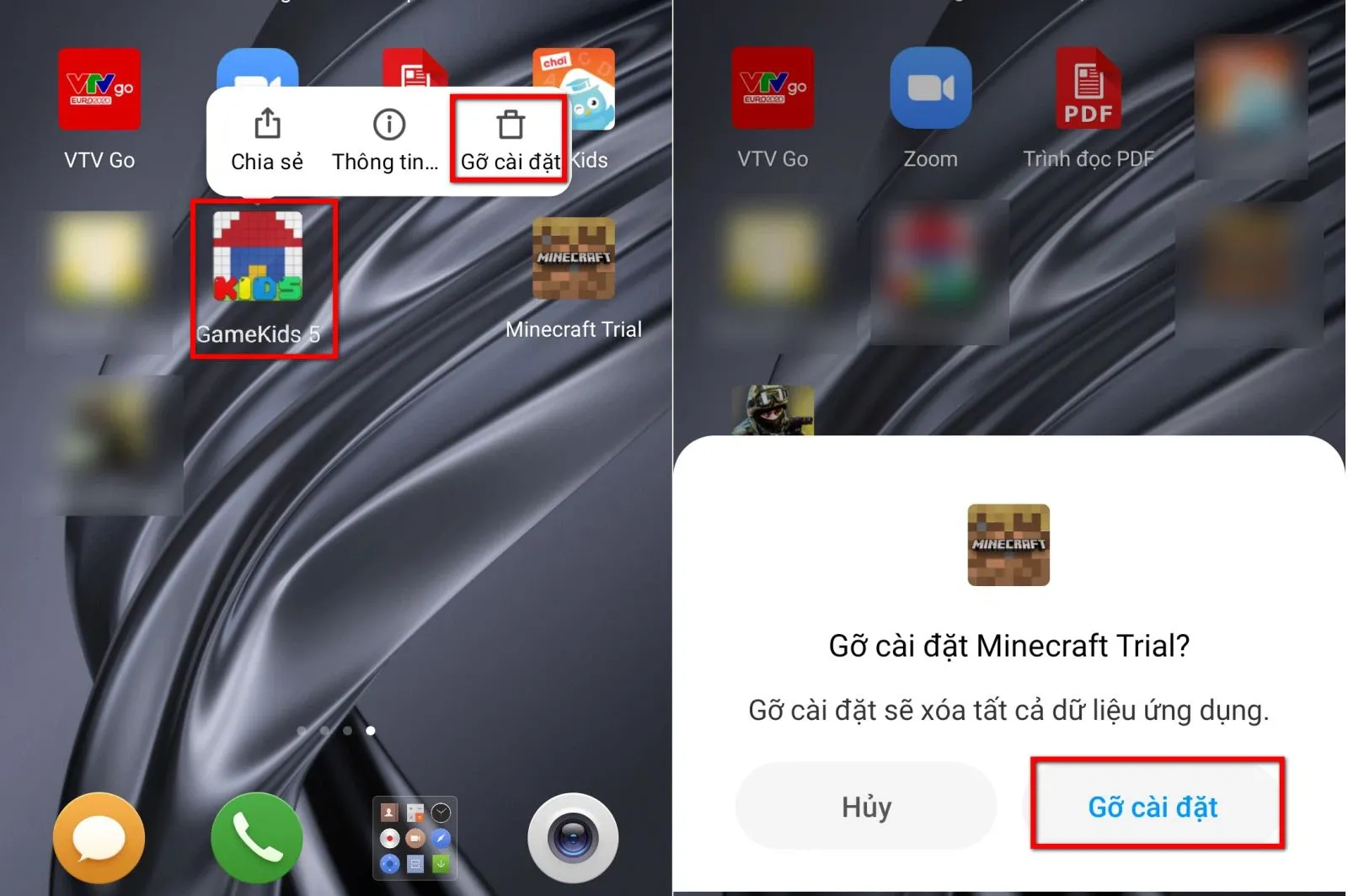
Trong trường hợp này, giải pháp khá đơn giản, bạn chỉ cần gỡ cài đặt game hoặc ứng dụng đó khỏi điện thoại bằng cách. Bấm giữ vào ứng dụng đó trên màn hình rồi chọn Gỡ cài đặt trong menu nhỏ hiển thị. Tiếp theo bấm nút Gỡ cài đặt một lần nữa để xác nhận và quá trình gỡ cài đặt game/ứng dụng đó sẽ được tự động thực hiện trong nền.
Tắt cá nhân hóa quảng cáo
Bước 1: Kích hoạt ứng dụng Settings > Google.
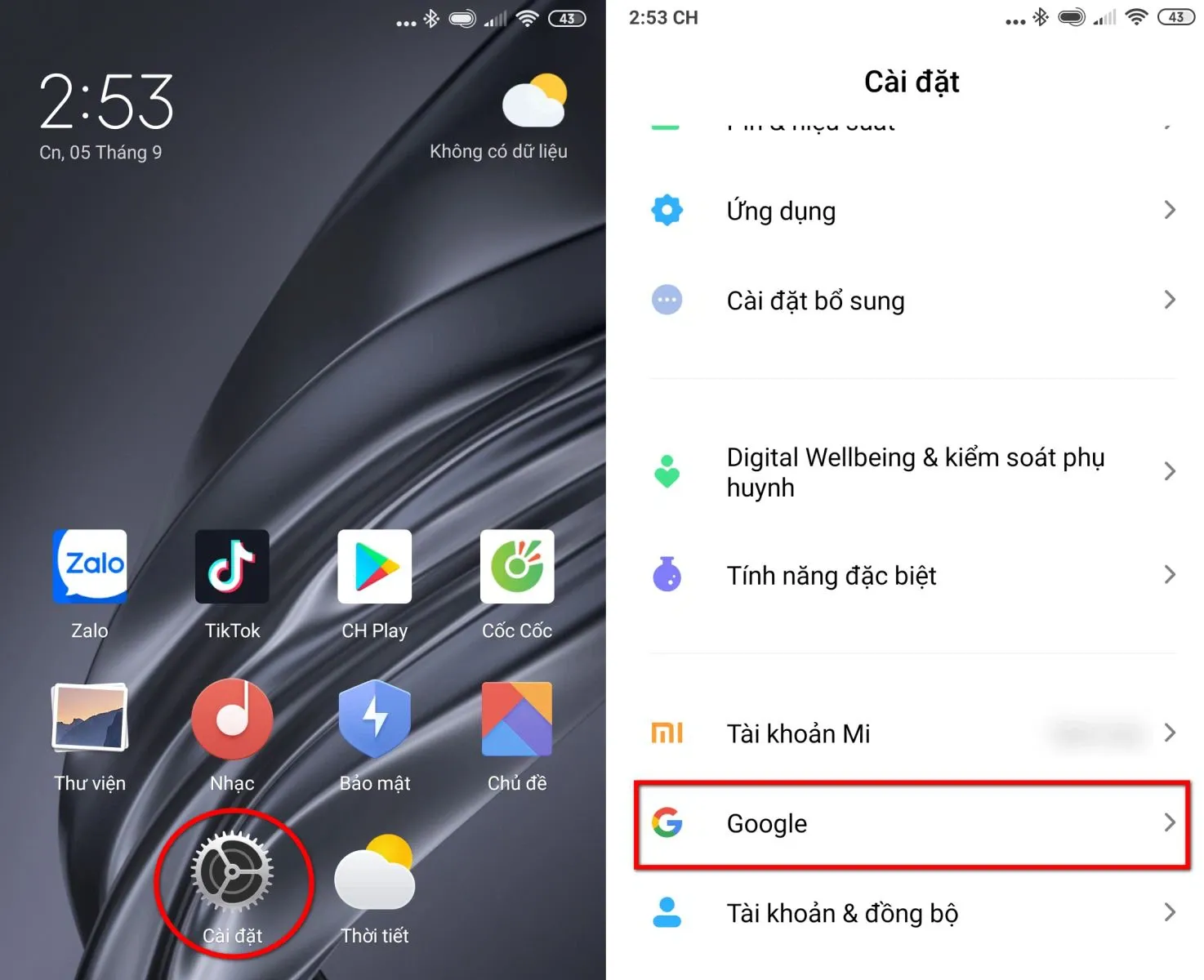
Bước 2: Trong màn hình tiếp theo di chuyển xuống phía dưới và chọn mục Quảng cáo.
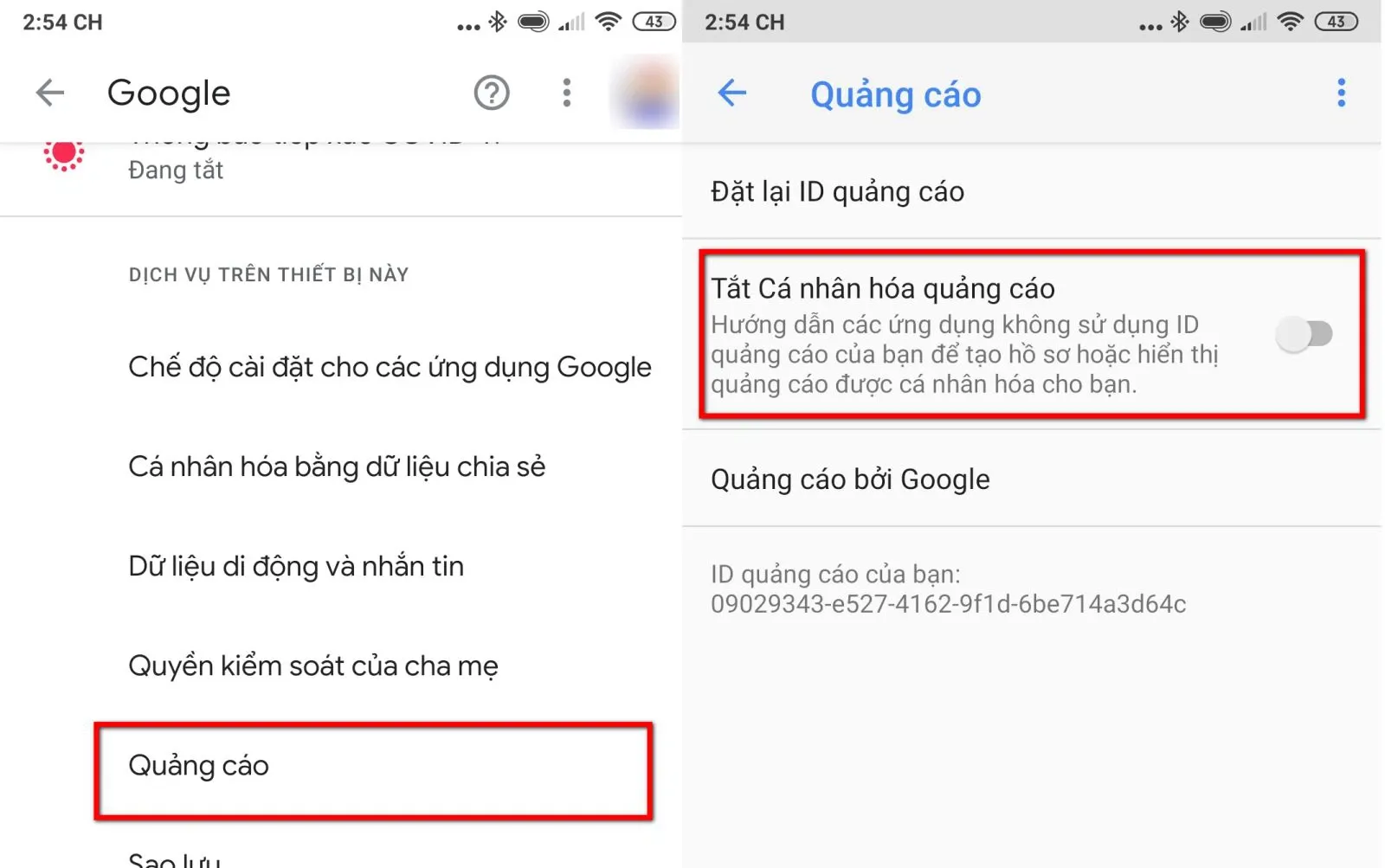
Bước 3: Nếu tùy chọn bên phải mục Tắt Cá nhân hóa quảng cáo đang là màu xanh thì bạn chạm vào tùy chọn này để tắt đi. Khi đó tùy chọn này sẽ chuyển sang màu xám.
Reset điện thoại về cài đặt gốc
Nếu cả hai cách trên vẫn không ngăn chặn hoàn toàn quảng cáo từ CH Play làm phiền bạn. Vậy thì giải pháp cuối cùng là reset điện thoại sẽ giải quyết mọi vấn đề, bao gồm cả vấn đề quảng cáo. Cách thực hiện như sau.
Bước 1: Kích hoạt ứng dụng Settings > Giới thiệu điện thoại.
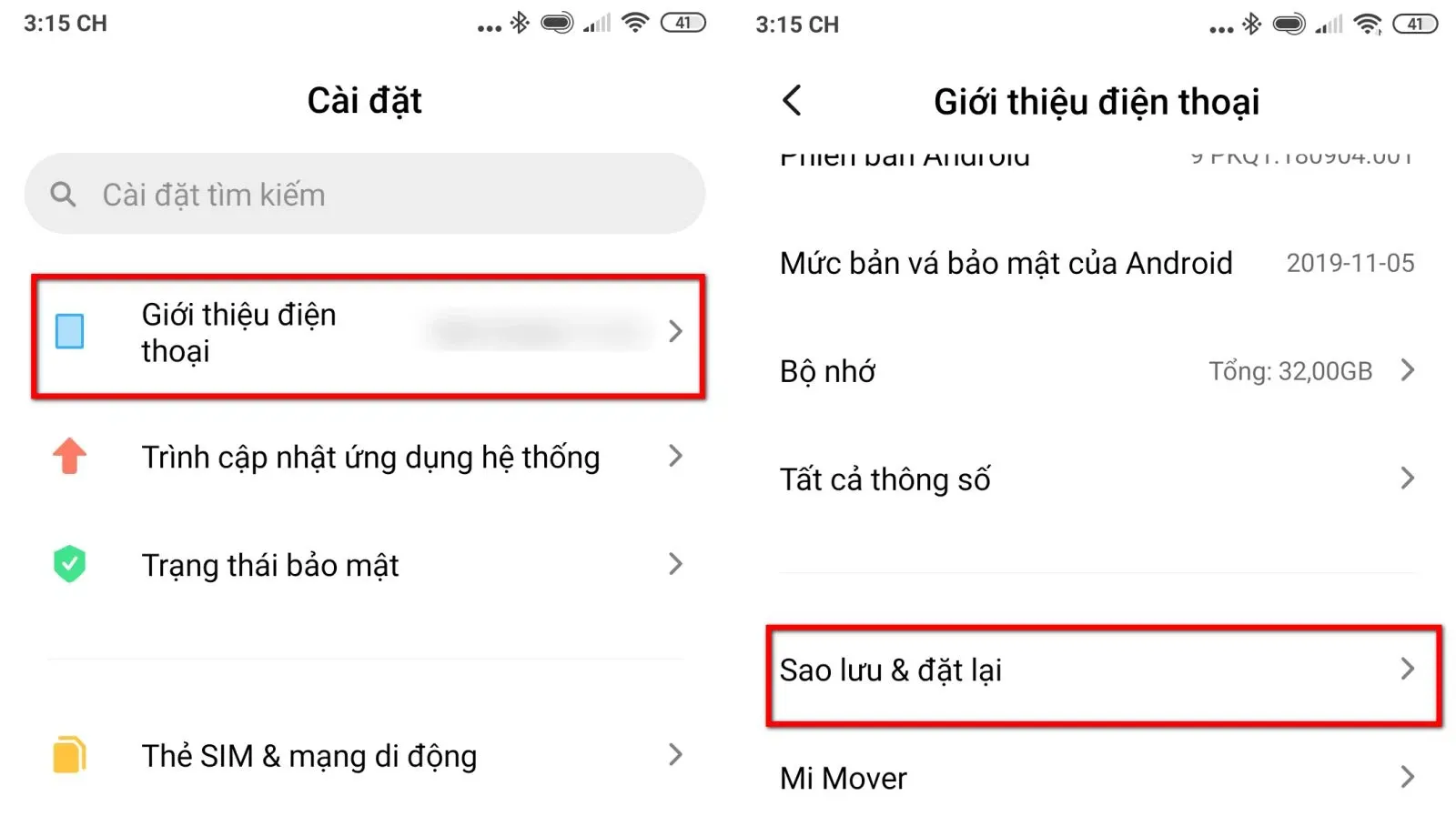
Bước 2: Di chuyển xuống phía dưới danh sách các tùy chọn và chọn mục Sao lưu & Đặt lại. Sau đó chọn tiếp mục Xóa mọi dữ liệu (đặt lại thiết bị) ở phía dưới cùng).
Tìm hiểu thêm: Thay đổi màu sắc giao diện nền Windows 10 tự động
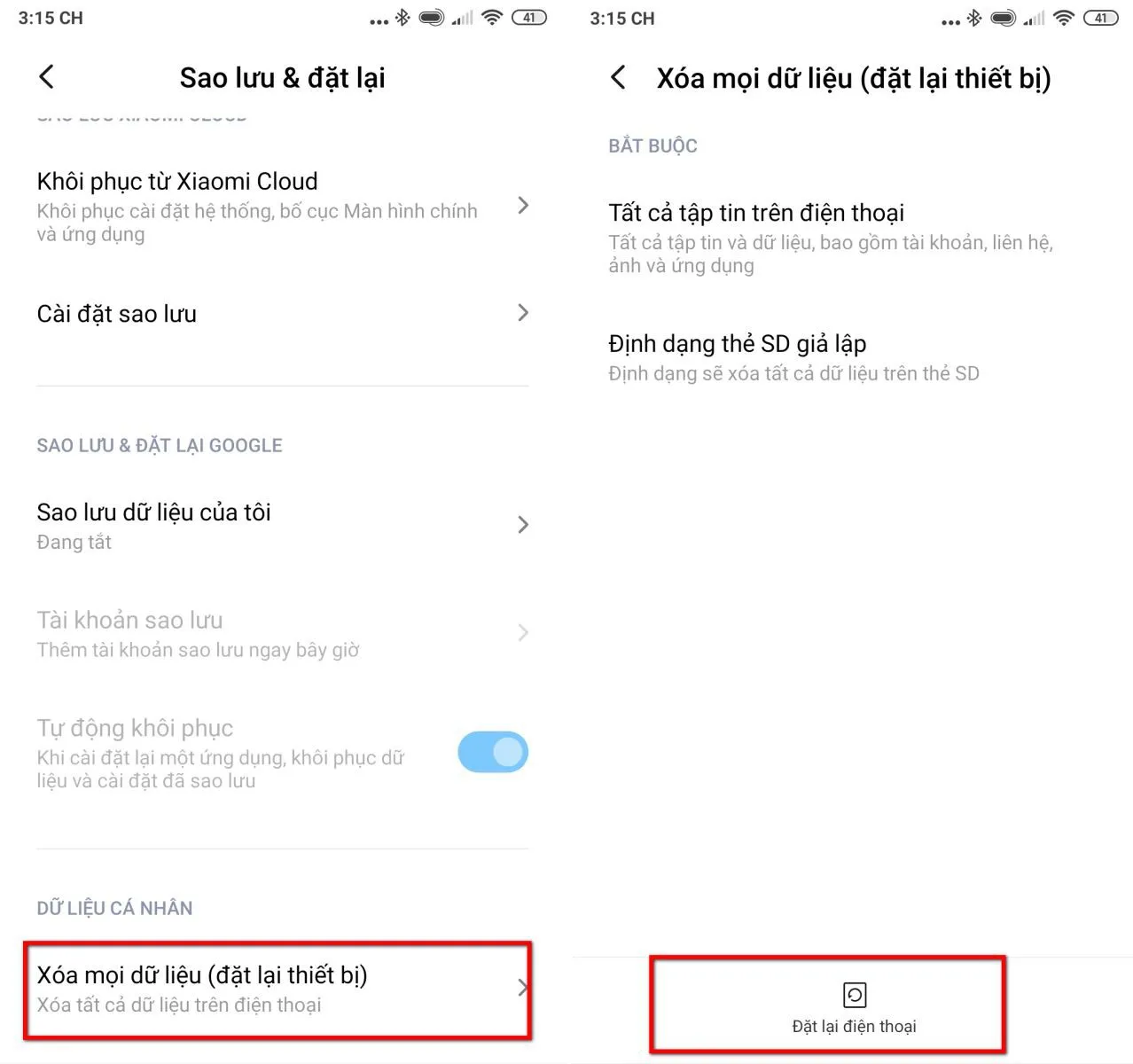
Bước 3: Cuối cùng bấm nút Đặt lại điện thoại, nhập mật khẩu khi được yêu cầu và quá trình Reset điện thoại về trạng thái ban đầu sẽ được thực hiện tự động.
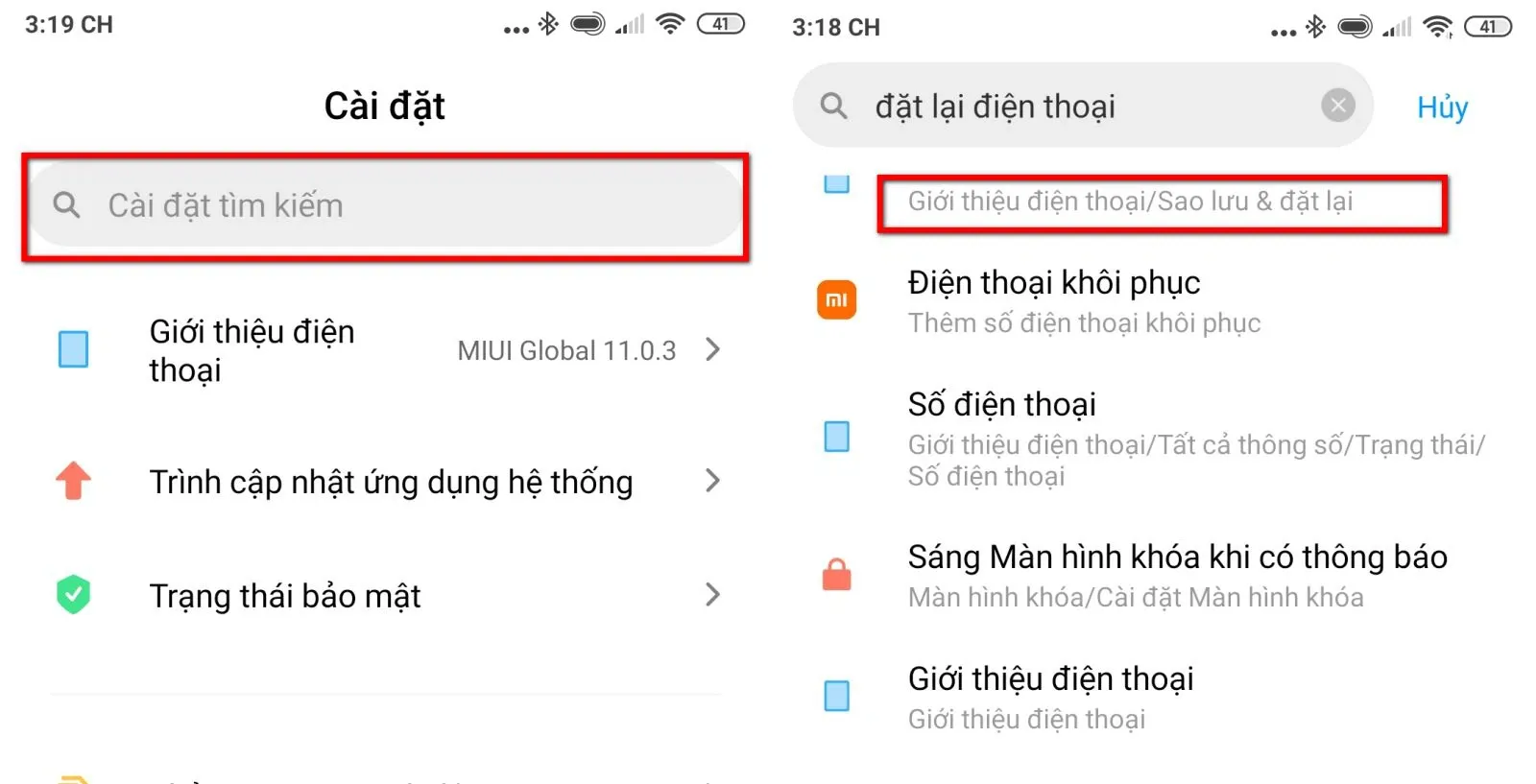
Lưu ý: Một cách nhanh hơn để truy cập tùy chọn Xóa mọi dữ liệu (đặt lại thiết bị) đó là trong cửa sổ ứng dụng Settings, bạn chỉ cần nhập “đặt lại điện thoại” vào thanh Cài đặt tìm kiếm ở phía trên. Sau đó chọn kết quả hiển thị đầu tiên trong danh sách để truy cập ngay đến tùy chọn Xóa mọi dữ liệu (đặt lại thiết bị) > Đặt lại điện thoại.
Quá trình reset điện thoại ở trên được thực hiện trên điện thoại Xiaomi. Nhưng thực hiện trên các mẫu điện thoại khác nhau của các hãng sẽ khác nhau.
- Ví dụ với điện thoại Samsung, bạn truy cập Cài đặt > Quản lý chung > Đặt lại > Khôi phục cài đặt gốc > Đặt lại.
- Với điện thoại Oppo sẽ là: Cài đặt > Cài đặt bổ sung > Sao lưu và đặt lại > Đặt lại về cài đặt gốc > Xóa toàn bộ dữ liệu > Xóa dữ liệu.
- Với điện thoại Vsmart sẽ là: Cài đặt > Hệ thống > Tùy chọn đặt lại > Xóa mọi dữ liệu (đặt lại thiết bị) > Đặt lại điện thoại > Xóa mọi thứ.
- Với điện thoại Realme sẽ là: Cài đặt > Cài đặt bổ sung > Sao lưu và đặt lại > Khôi phục cài đặt gốc.
Trong một số trường hợp bạn không muốn khôi phục cài đặt gốc cũng không muốn gỡ bỏ game hoặc ứng dụng có chứa quảng cáo. Vậy thì giải pháp sẽ là cài đặt thêm các ứng dụng có tính năng chặn quảng cáo trên Android như: AdBlock, AdBlock Plus, AdGuard…
Trên đây là chi tiết cách chặn quảng cáo từ CH Play bạn nên biết để tránh những quảng cáo phiền toái có thể gặp phải trong quá trình sử dụng. Lưu ngay bài viết và thực hiện nếu gặp trường hợp trên và đừng quên theo dõi trang tin tức của FPTShop nhé, chúc các bạn thành công!
Xem thêm: Google Play là gì? Hướng dẫn cách tải và cài đặt trên điện thoại Android
Cách 1: Gỡ cài đặt game hoặc ứng dụng có quảng cáo
Bấm giữ vào ứng dụng đó trên màn hình rồi chọn Gỡ cài đặt trong menu nhỏ hiển thị. Tiếp theo bấm nút Gỡ cài đặt một lần nữa để xác nhận và quá trình gỡ cài đặt game/ứng dụng đó sẽ được tự động thực hiện trong nền.
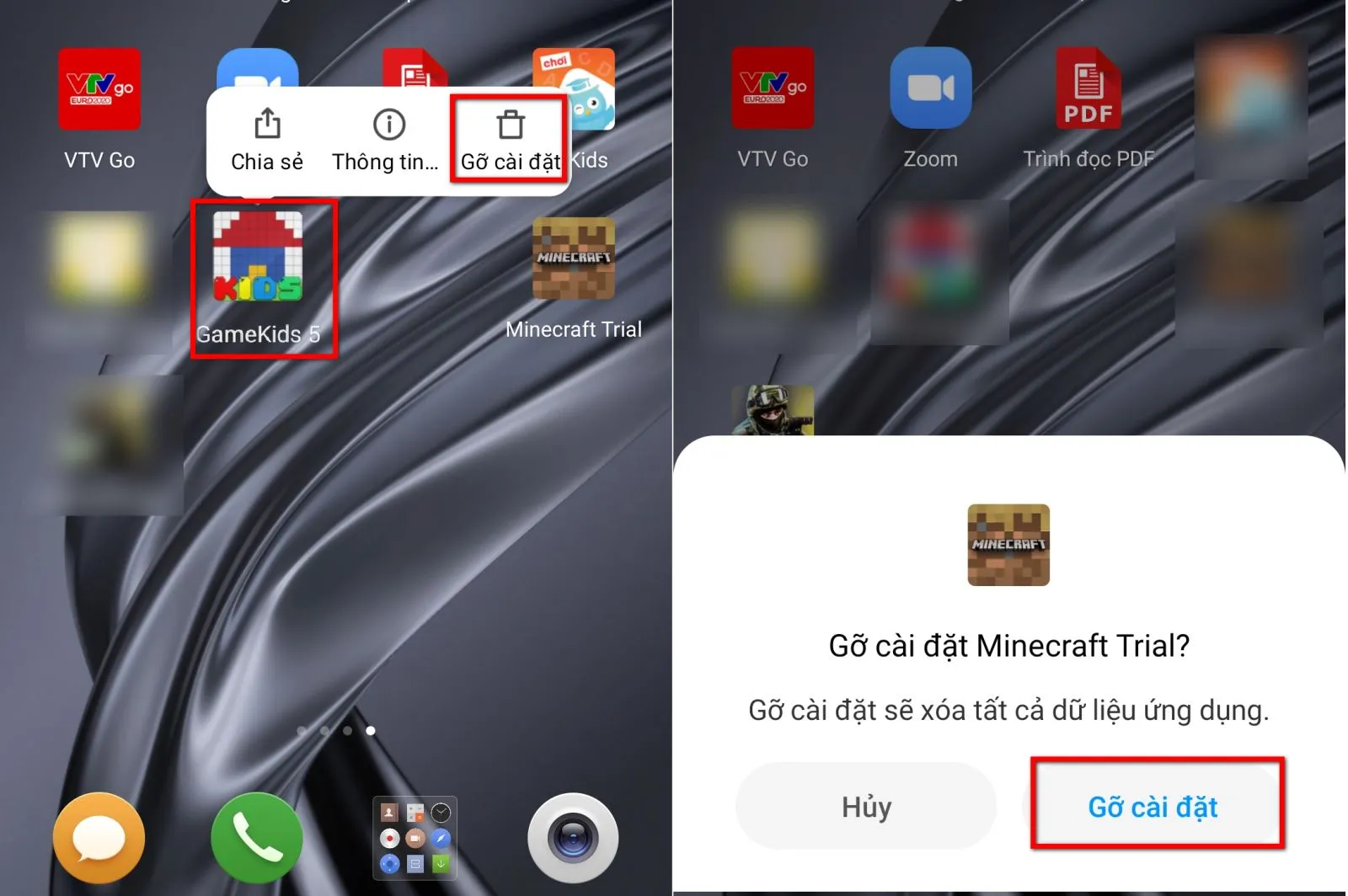
Cách 2: Tắt cá nhân hóa quảng cáo
Bước 1: Kích hoạt ứng dụng Settings > Google.
Bước 2: Trong màn hình tiếp theo di chuyển xuống phía dưới và chọn mục Quảng cáo.
Bước 3: Nếu tùy chọn bên phải mục Tắt Cá nhân hóa quảng cáo đang là màu xanh thì bạn chạm vào tùy chọn này để tắt đi. Khi đó tùy chọn này sẽ chuyển sang màu xám.
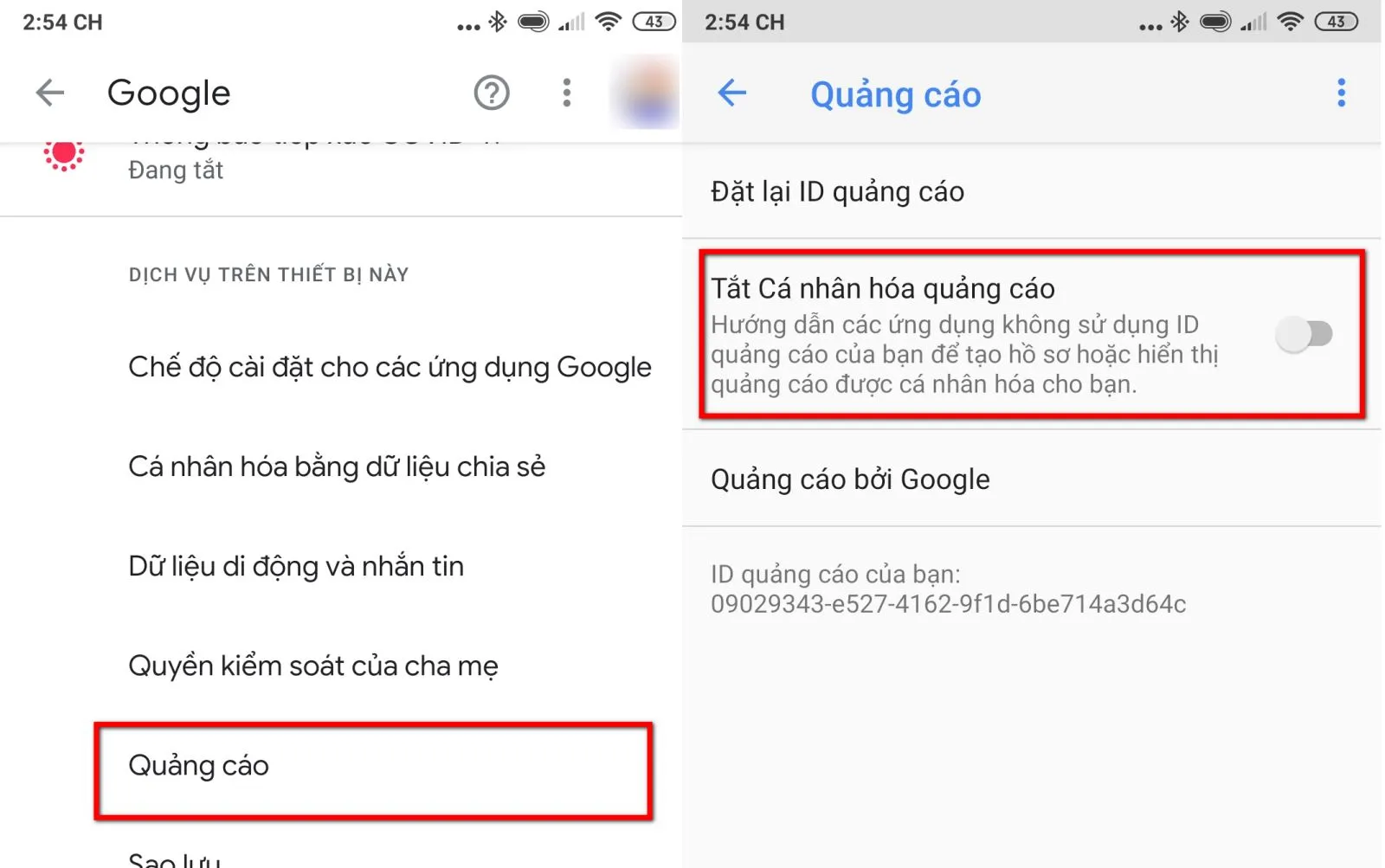
Cách 3: Reset điện thoại về cài đặt gốc
Bước 1: Kích hoạt ứng dụng Settings > Giới thiệu điện thoại.
Bước 2: Di chuyển xuống phía dưới danh sách các tùy chọn và chọn mục Sao lưu & Đặt lại. Sau đó chọn tiếp mục Xóa mọi dữ liệu (đặt lại thiết bị) ở phía dưới cùng).
Bước 3: Cuối cùng bấm nút Đặt lại điện thoại, nhập mật khẩu khi được yêu cầu và quá trình Reset điện thoại về trạng thái ban đầu sẽ được thực hiện tự động.
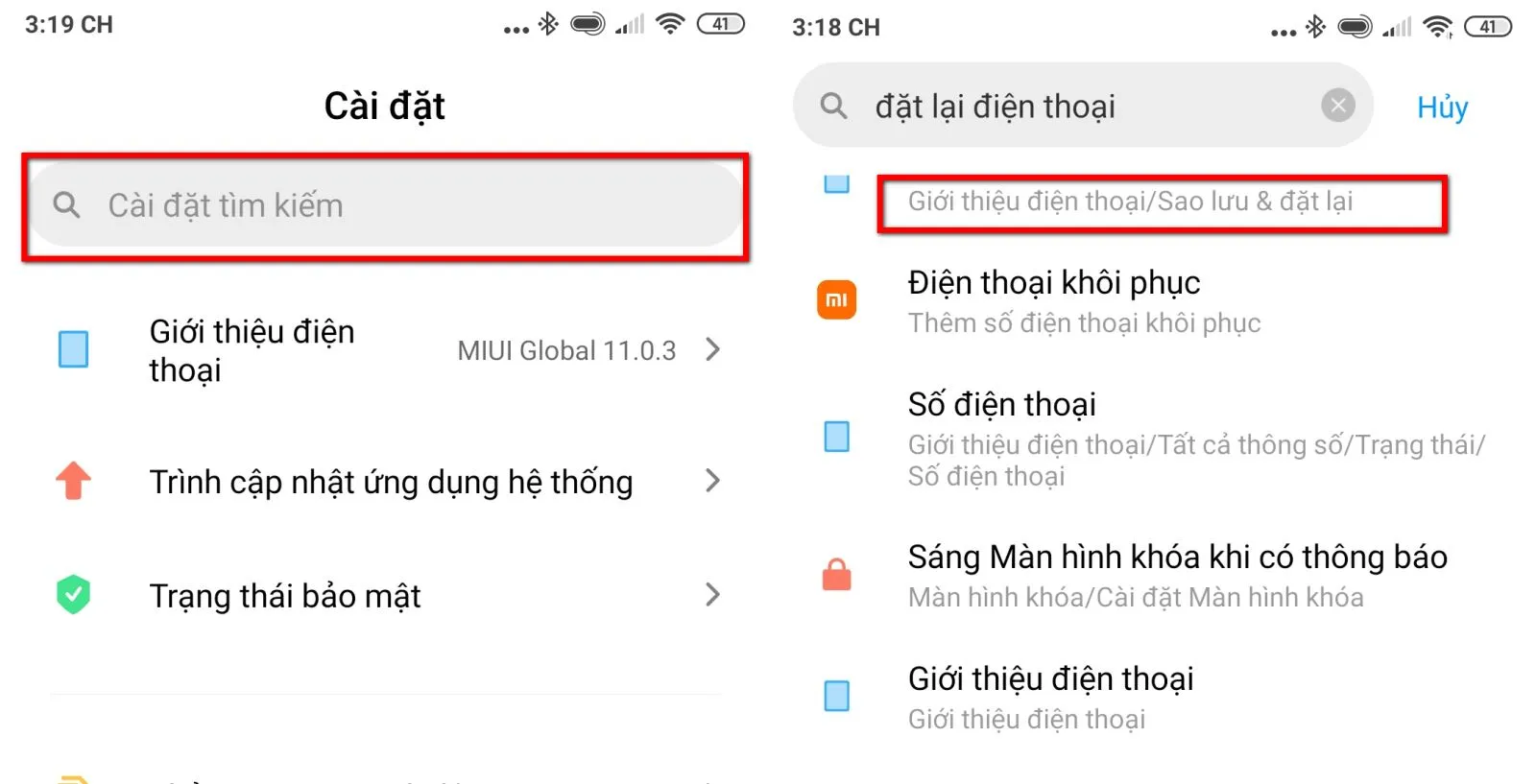
>>>>>Xem thêm: Cách tải xuống iOS 13.3 Beta 1 trên iPhone